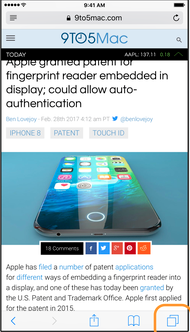私人瀏覽是Apple的Safari網絡瀏覽器上的一項功能,正如Apple所定義的那樣,“...保護您的私人信息並阻止某些網站跟踪您的搜索行為.Safari將不會記住您訪問的網頁,搜索歷史記錄或您的自動填充信息“。如果您在一個網站上看到過您在大多數網站甚至社交媒體網站上出現的搜索內容,您肯定會考慮使用Safari瀏覽器進行私密瀏覽。
(注意:使用隱私瀏覽有其缺點。一,你必須每次輸入你的登錄信息,因為它沒有保存。二,因為你的搜索歷史記錄不被記住,因為是cookie和緩存,你不能使用自動填充信息。)
第1部分:如何在iPhone上啟用私人瀏覽?
您可以通過以下兩種方法輕鬆地使用iPhone的Safari瀏覽器啟用隱私瀏覽:
在沒有3-D Touch的iPhone上激活私人瀏覽
第1步:啟動Safari瀏覽器。
第2步:點擊界面右下角的雙方圖標。
步驟3:點擊後續界面上的“私人”,使其從白色文本轉換為白色背景。
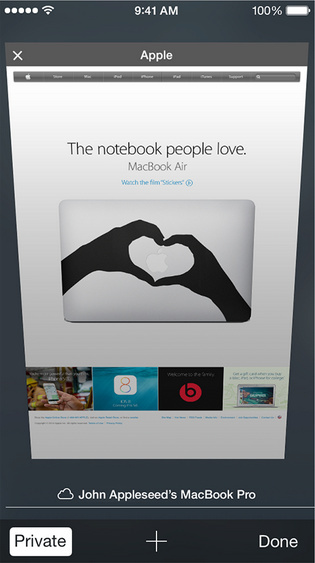
使用3-D Touch在iPhone上啟用私密瀏覽
iPhone 6S / 6S Plus及更高版本的用戶可以使用Apple創新的3-D觸控解決方案,在屏幕上施加更多力量時可以提供更多選項。必須在手機上啟用3-D ouch。
第1步:強制按“Safari”圖標。
第2步:選擇“新建私人標籤”。

第2部分:如何禁用iPhone上的私人瀏覽?
對於那些認為使用iPhone的家長控制有限但同時啟用隱私瀏覽的父母來說,禁用隱私瀏覽非常重要,這樣他們的孩子就可以獲得太多的自由。您可以按照以下步驟完全禁用隱私瀏覽。
注意:考慮如何在iPhone上永久禁用隱私瀏覽?是不可能的。私人瀏覽只能暫時禁用,如下所述。
第1步:在iPhone上啟動“設置”應用。
第2步:轉到“常規”,向下滾動並點按“限制”。
步驟3:通過點擊“啟用限制”啟用限制並創建令人難忘的密碼。這不應與您設備的密碼混淆,因此可能會有所不同。
第4步:在“允許的內容”下點擊“網站”。
第5步:點按“限製成人內容”
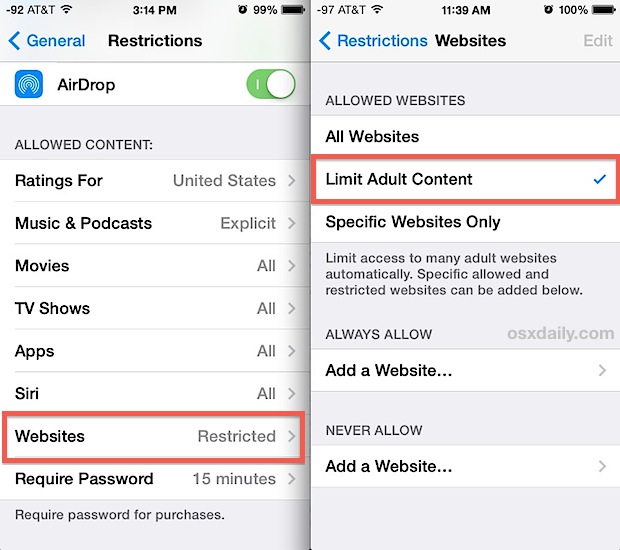
第6步:點擊“後退”按鈕保存更改。
您可以通過阻止任何其他瀏覽器的下載來應用更嚴格的規則。通過導航到“常規”>“限制”>“安裝應用程序”來執行此操作。
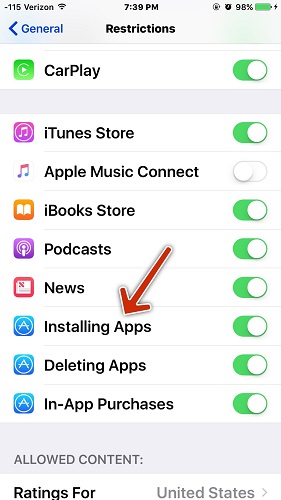
為保護您的隱私,強烈建議您在iPhone上啟用隱私瀏覽功能。此外,您還可以使用iPhone清潔應用程序 Tenorshare iCareFone 在iPhone上刪除所有無用的文件和敏感數據,包括緩存數據,應用程序中的臨時文件,瀏覽器歷史記錄,損壞的下載,下載的臨時文件,用戶存儲文件,日誌文件等。
指南分类
相关教程
-
4uKey帮您一键移除忘记密码的Apple ID。
-
对iPhone进行刷机,修复系统等操作,必须首先进入恢复模式。
-
苹果手机恢复为出厂设置会抹掉 iPhone上的信息和所有设置,我们需要重新激活手机,重新设置功能,重新下载APP。
-
快速修复iOS崩溃,升级失败,LOGO卡住,陷入恢复模式等系统故障。